我们在日常操作windows11电脑的过程中,想要对系统进行更高级别的设置时,往往需要通过本地组策略编辑器来进行数据调整,可是大多用户都不知道windows11系统组策略编辑器在哪,对此
我们在日常操作windows11电脑的过程中,想要对系统进行更高级别的设置时,往往需要通过本地组策略编辑器来进行数据调整,可是大多用户都不知道windows11系统组策略编辑器在哪,对此windows11本地组策略编辑器怎么打开呢?以下就是关于windows11打开组策略编辑器步骤。
方法一:运行命令打开。
1.按win+r键盘组合打开运行。
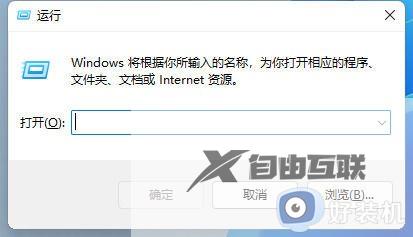
2、在运行框中输入 gpedit.msc ,点击确定或者直接按键盘上的回车键。
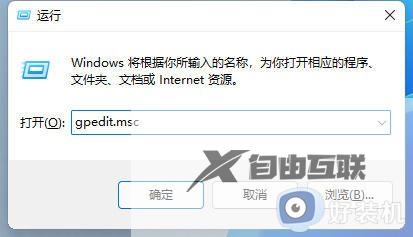
3、组策略编辑器就打开了。
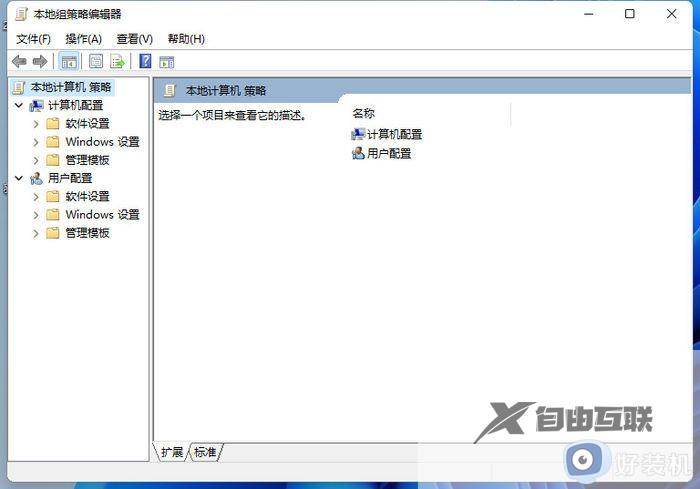
方法二:电脑搜索打开
1、我们点击win11的开始菜单。
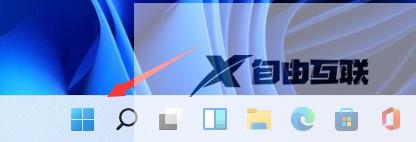
2、打开开始菜单有个搜索框。

3、我们在搜索框中输入组策略我们可以看到我们可以搜索到,我们直接点击。
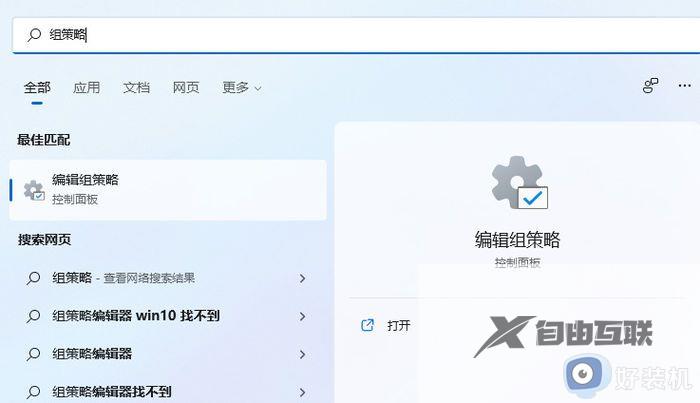
4、这样我们也是可以直接打开的。
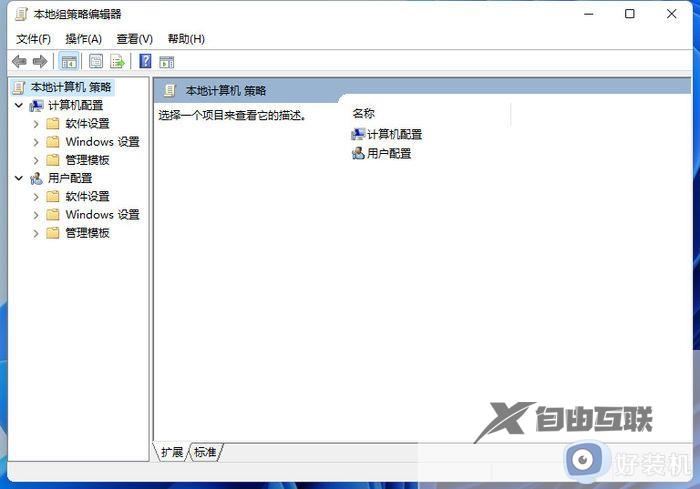
以上就是小编带来的windows11打开组策略编辑器步骤了,还有不懂得用户就可以根据小编的方法来操作吧,希望能够帮助到大家。
